💬
【VRChat】さくっとボタンを追加する~その1~
最近VRChatのUdonsharpをこねこねしていて、備忘録として記載していこうと思います。
とりあえず、UdonsharpはUdonと呼んで、Udon graphicは使わない民です。
僕が使っているボタンは主に↓2種類ですが、今回はUIにあるButtonの使い方を書いていこうと思います。
- UIにあるButton
- Udon(Interact)を割り当てる
環境
- Windows(10)
- VCC(2.1.6)
- Unity(2019.4.31f1)
事前準備
- Visual Studio(主は2019)
- 適当なVRC Worldのプロジェクト
手順
Buttonの配置
1. HierarchyにButtonを追加
- Hierarchyで右クリックして、「UI>Button」を選択します。

Canvas配下の値調整
1. Render Modeの設定
- Render Mode
- Hierarchy>Canvasをクリック
- Inspector>Canvas>Render Modeを「World Space」設定

2. Canvasの設定
- Hierarchy>Canvasをクリック
- Layer:Default(★ここ大事)
- Width:160
- Height:30
- Scale:x=0.01, y=0.01, z=0.01
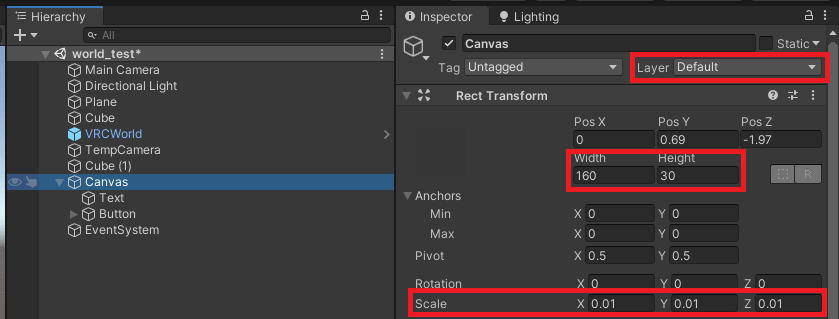
「PosX」,「PosY」,「PosZ」は位置なので、適切な値を設定
3. Canvas>Textの設定
- Hierarchy>Canvas>Textをクリック
- Width:160
- Height:30

4. Canvas>Buttonの設定
- Hierarchy>Canvas>Buttonをクリック
- Width:160
- Height:30

5. Canvas>ButtonにVRC Ui Sharpを追加
- 「Add Component」をクリック
- 「VRC Ui Sharp」を追加(★ここ大事)
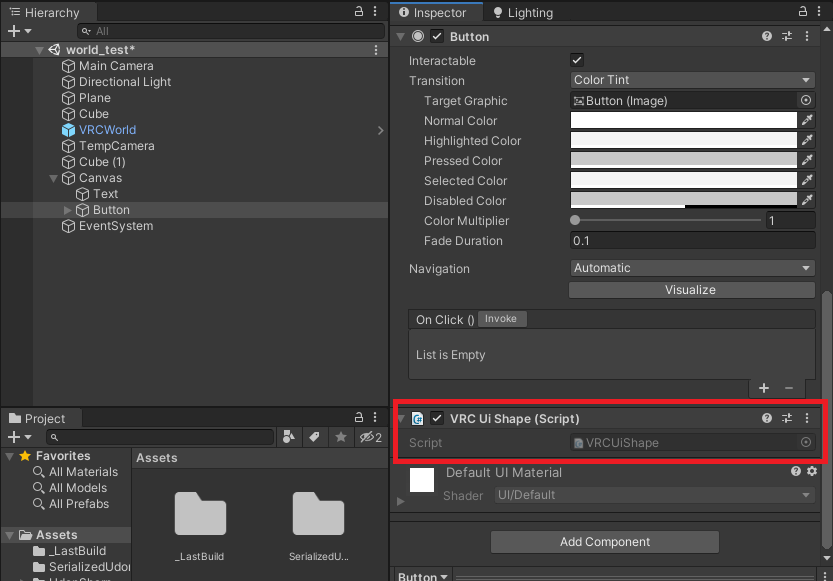
- 「VRC Ui Sharp」を追加(★ここ大事)
結果
こんな感じのポインターになって、クリックできればOKです。

あとがき
あまりわかってないんですが、uGUIっていうのかな?
意外と忘れがちなところを書いていきました。
あとは、Udonの処理を割り当ててあげれば動作するはず(笑
InteractとButtonへの処理の割り当ては別途記事にします!
Discussion